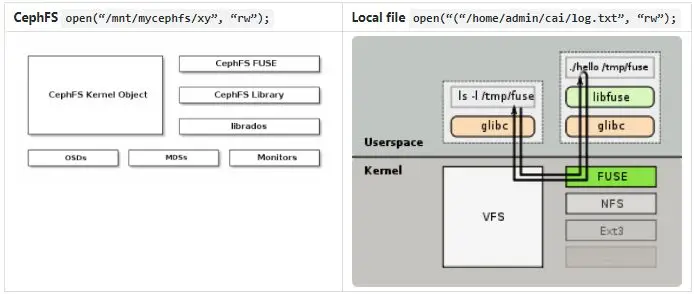
這樣就做好了一只股票的數據查詢。
右鍵該查詢,創建函數,
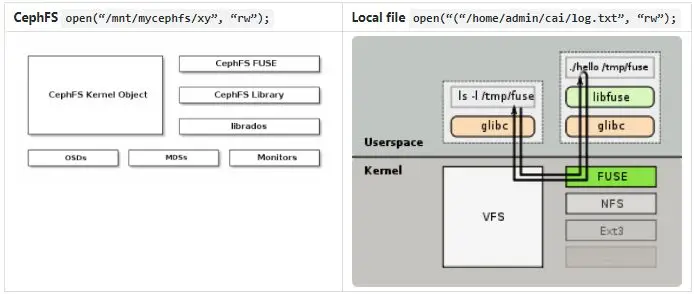
然后會彈出窗口,提示未找到參數,可以不用理會,直接點擊“創建”。
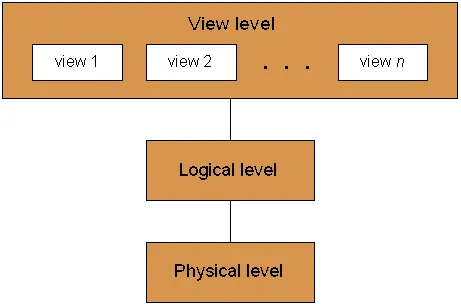
函數名稱可以任意命名,比如命名為”股票歷史數據”。
然后打開編輯欄:
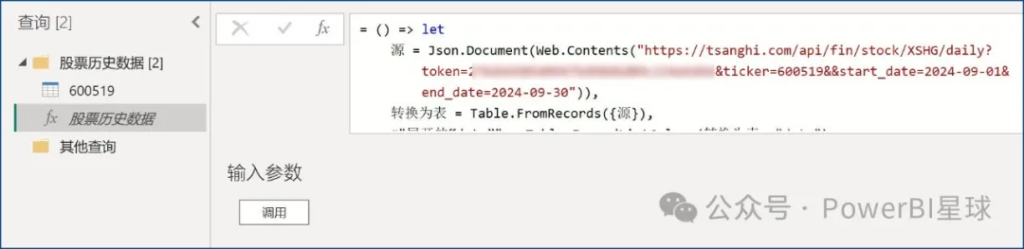
將“源”這個步驟以及前面的字符:
= () => let
源 = Json.Document(Web.Contents("https://tsanghi.com/api/fin/stock/XSHG/daily?token=你的token&ticker=600519&&start_date=2024-09-01&end_date=2024-09-30"))改成:
= (exchange_code,ticker,start_date,end_date) =>
let 源 = Json.Document(Web.Contents("https://tsanghi.com/api/fin/stock/"&exchange_code&"/daily?token=你的token&ticker="&ticker&"&&start_date="&start_date&"&end_date="&end_date))也就是將網址中的交易所代碼、股票代碼、開始日期、結束日期參數化,并用&將它們合并成一個完整的網址。
這樣就制作完成了自定義函數。
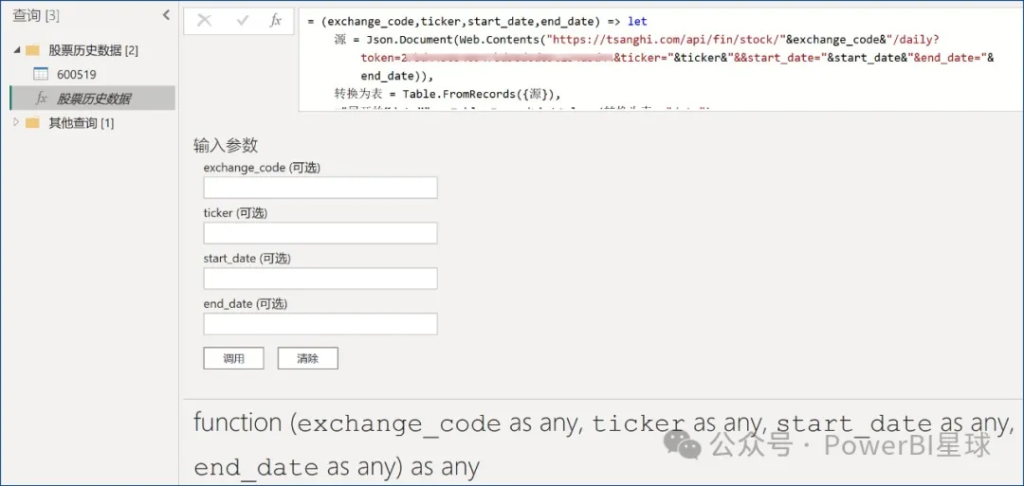
你想調用哪些股票的交易數據,先做好一個表,比如:

由于我們在自定義函數中沒有指定參數類型,默認都是文本,所以這個列表中的每列字段類型也都改成文本型。
點擊調用自定義函數:
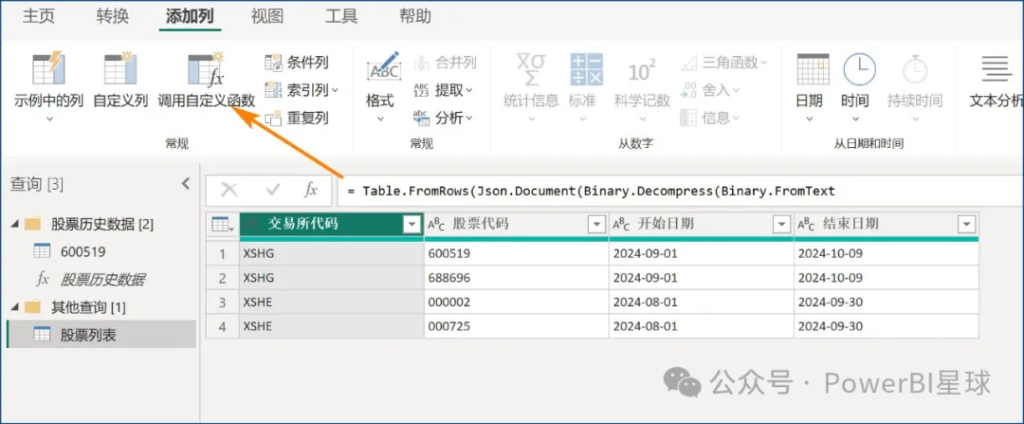
在彈出的窗口中,”功能查詢”選擇上面建好的自定義函數,并在每個參數中選擇相應的列:
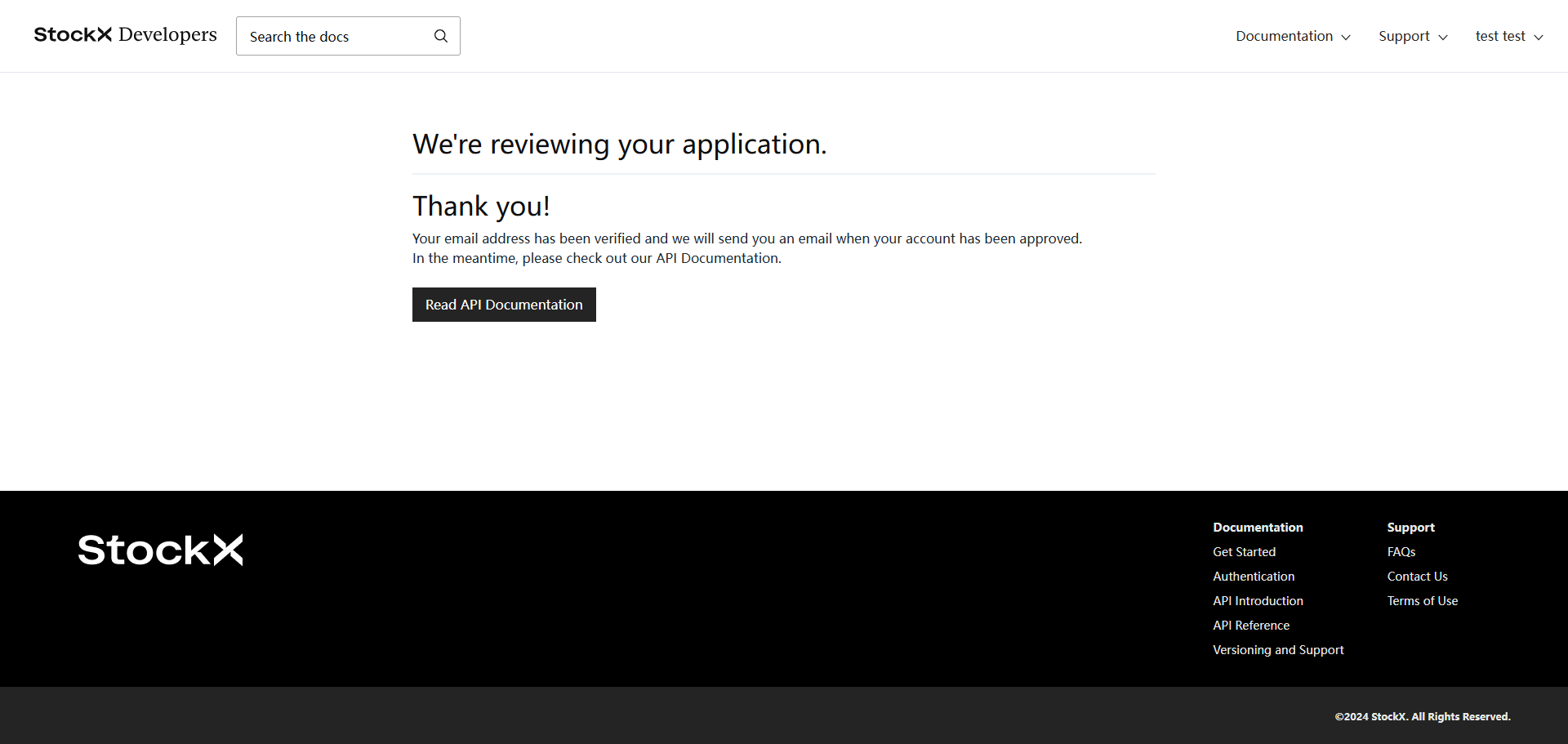
然后表中就新增了一列:
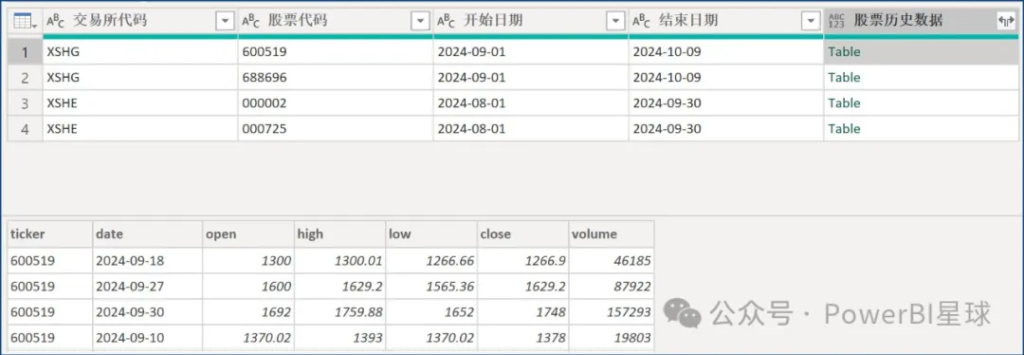
展開即可得到這個列表中每只股票的交易數據,這樣就實現了多只股票的一次性批量獲取。
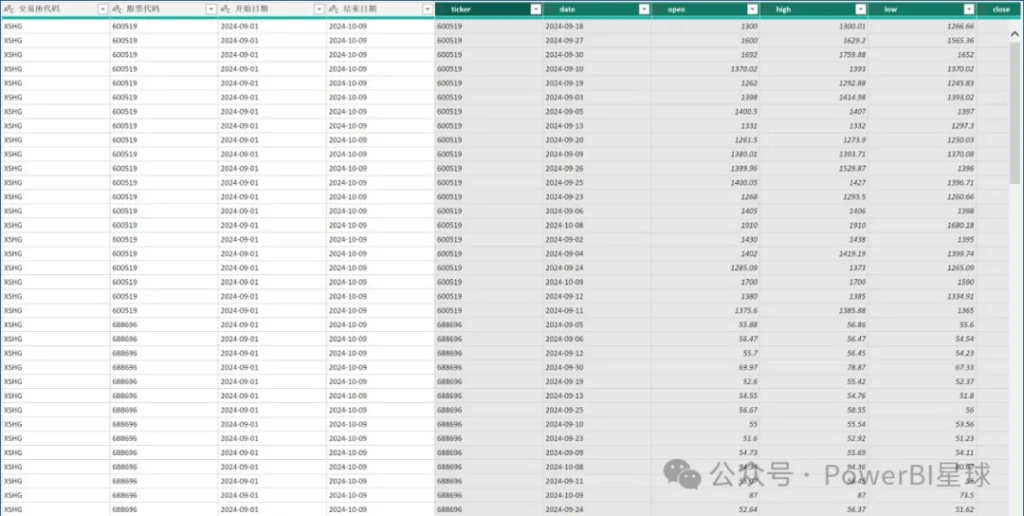
其實這個方法和我們之前介紹用自定義函數批量合并excel的思路是一致的:PowerQuery批量合并Excel,原來這個方法更好用。
文章轉自微信公眾號@PowerBI星球